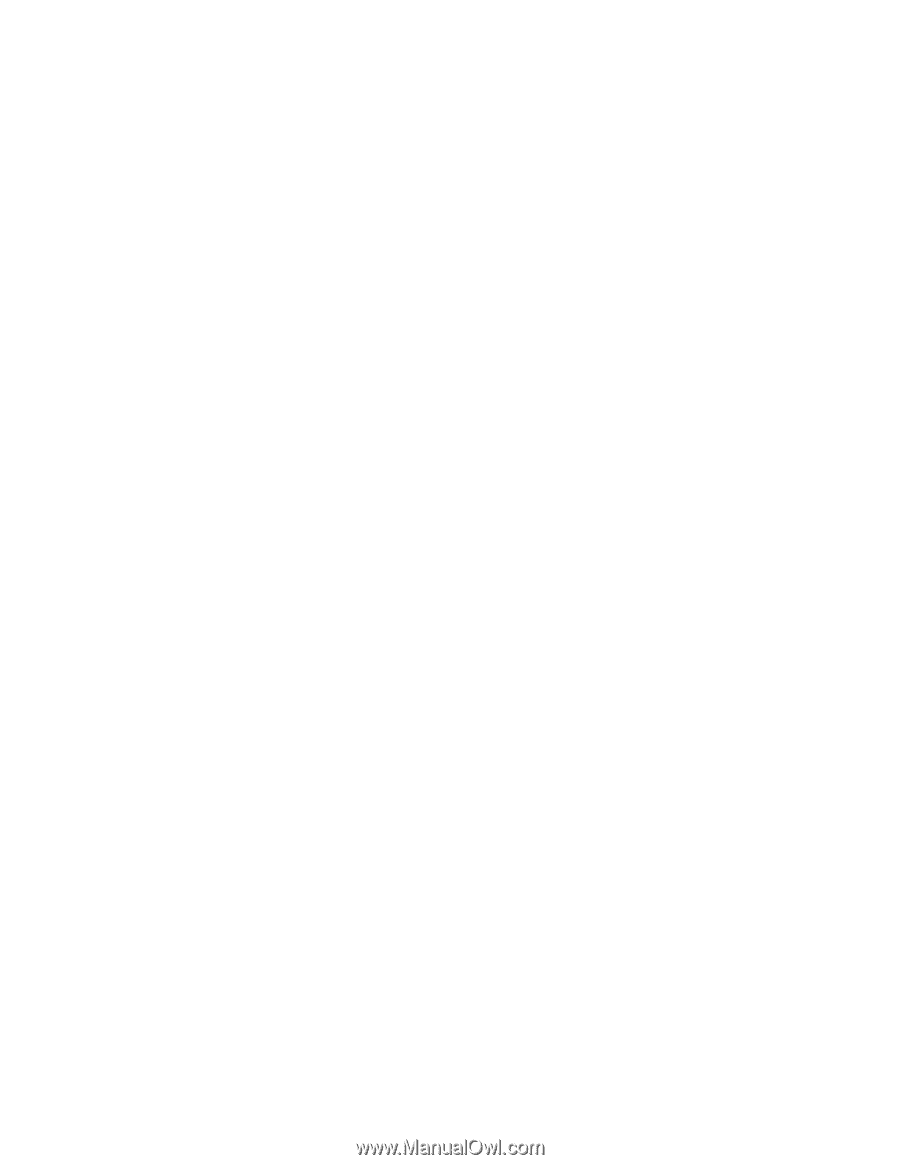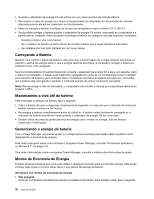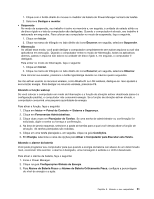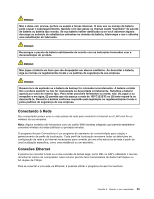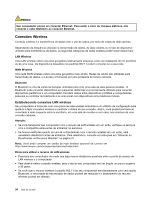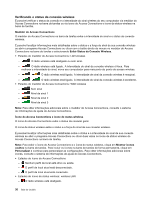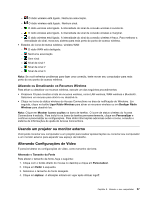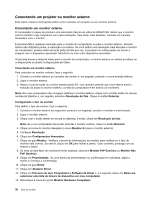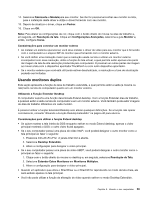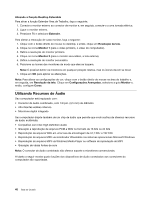Lenovo ThinkPad Edge E530 (Brazilian Portuguese) User Guide - Page 53
Estabelecendo conexões WAN wireless, Utilizando Bluetooth
 |
View all Lenovo ThinkPad Edge E530 manuals
Add to My Manuals
Save this manual to your list of manuals |
Page 53 highlights
Configuração da rede wireless Para usar o cartão de rede wireless integrado (o padrão 802.11) para se comunicar, inicie o programa Access Connections. Consulte o "Acessando aplicativos no Windows 7" na página 15. Nota: Antes de iniciar a configuração das conexões de rede wireless utilizando o programa Access Connections, obtenha um nome de rede (SSID) e suas informações de criptografia com seu administrador de rede. O Access Connections, um programa de assistente de conectividade, pode ativar facilmente um cartão de rede e desativar outros cartões por demanda. Após a instalação da conexão de rede wireless, você pode utilizar o programa para alterar rapidamente as definições de rede. Estabelecendo conexões WAN wireless WAN wireless (Wireless Wide Area Network) permite que você estabeleça conexões wireless através de redes públicas ou privadas remotas. Essas conexões podem ser mantidas em uma grande área geográfica, como uma cidade ou um país inteiro, através da utilização de diversos locais com antenas ou de sistemas satellite mantidos pelos provedores de serviço wireless. Alguns notebooks ThinkPad possuem um cartão de WAN wireless interno que integra algumas tecnologias de WAN wireless, como 1xEV-DO, CDMA, HSPA, HSPA+, 3G ou GPRS. É possível conectar-se à Internet ou à rede de sua empresa com uma placa WAN wireless interna e o utilitário de configuração pode fazer uma conexão de WAN wireless e o monitor verificar seu status. Nota: O serviço de WAN wireless é fornecido por provedores de serviços autorizados em alguns países. Para localizar a antena de WAN wireless em seu computador, consulte "Local das antenas wireless UltraConnect" na página 148. Para usar o recurso WAN wireless, inicie o programa Access Connections. Para obter informações sobre como iniciar o programa Access Connections, consulte "Acessando aplicativos no Windows 7" na página 15. Utilizando Bluetooth Se seu computador estiver equipado com o recurso de Bluetooth integrado, você poderá ativá-lo ou desativá-lo ao pressionar F9. Quando você pressiona F9, uma lista de recursos wireless é exibida. É possível ativar ou desativar o recurso de Bluetooth com um único clique. Para configurar um dispositivo Bluetooth ou gerenciar configurações de conexão, utilize Dispositivos Bluetooth no Painel de Controle. 1. Clique em Iniciar ➙ Painel de Controle. 2. Clique em Hardware e Sons. 3. Clique em Dispositivos e Impressoras. Para enviar dados para um dispositivo Bluetooth, faça o seguinte: 1. Clique com o botão direito do mouse nos dados que você deseja enviar. 2. Selecione Enviar Para ➙ Dispositivos Bluetooth. Para obter detalhes, consulte o sistema de informações de ajuda do Windows. Nota: Se você usar o recurso wireless (o padrão 802.11) do seu computador simultaneamente com uma opção Bluetooth, a velocidade de transmissão de dados poderá ser reduzida e o desempenho do recurso wireless poderá ser afetado. Capítulo 2. Usando o seu computador 35